Cara Membetulkan Ralat Tidak Tersedia Video Amazon Prime
Dalam artikel ini, kami akan cuba menyelesaikan ralat "Video Tidak Tersedia" yang pengguna Amazon Prime hadapi apabila mereka ingin menonton sebarang video dalam aplikasi.
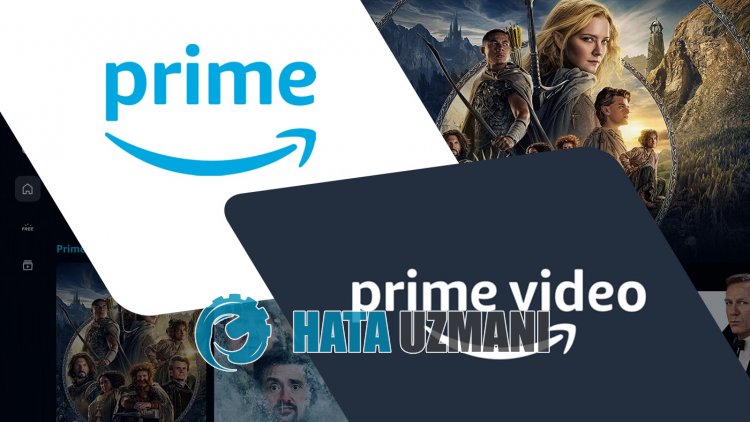
Pengguna Amazon Prime, apabila mereka ingin menonton mana-mana video dalam aplikasi, menghadapi ralat "Video Tidak Tersedia" diikuti dengan ralat "Kami mengalami masalah memainkan video ini/strong>" dan mengakses video yang disekat. Jika anda menghadapi masalah sedemikian, anda boleh mencari penyelesaian dengan mengikut cadangan di bawah.
- Apakah Ralat Tidak Tersedia Video Amazon Prime?
- Cara Membetulkan Ralat Tidak Tersedia Video Amazon Prime
Apakah Ralat Tidak Tersedia Video Amazon Prime?
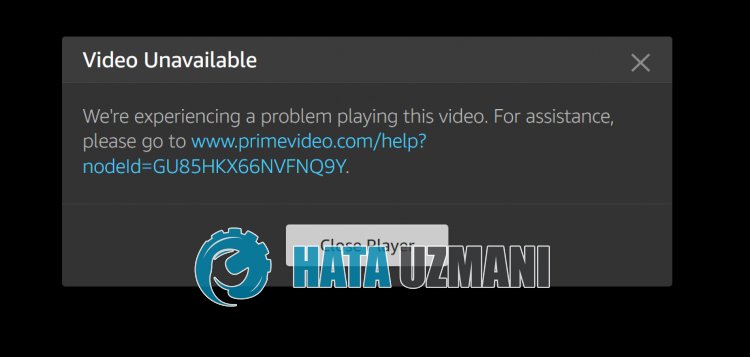
Ralat "Video Tidak Tersedia" Amazon Prime mungkin muncul sebagai ralat pelayan.
Selain itu, masalah dengan cache aplikasi boleh menyebabkan anda menghadapi pelbagai ralat seperti ini.
Sudah tentu, anda mungkin menghadapi ralat sedemikian bukan sahaja kerana masalah ini, tetapi juga kerana banyak masalah lain.
Untuk ini, kami akan memberi anda beberapa cadangan tentang cara membetulkan ralat "Video Tidak Tersedia" Amazon Prime.
Cara Membetulkan Ralat Tidak Tersedia Video Amazon Prime
Untuk membetulkan ralat ini, anda boleh mencari penyelesaian kepada masalah dengan mengikut cadangan di bawah.
1-) Kosongkan Cache Video Amazon Prime
Fail dalam cache sementara aplikasi Amazon Prime Video mungkin bermasalah atau tidak dipasang dengan betul.
Untuk menyelesaikan masalah ini, kami boleh menghapuskan masalah dengan mengosongkan cache penyemak imbas.
- Pertama, sampai ke halaman Amazon Prime Video. Klik untuk mengakses tapak.
- Klik kanan pada halaman yang kami capai dan ketik "Periksa".
- Klik pada "Aplikasi" dalam panel yang dibuka.
- Kemudian klik pada "Storan" di sebelah kiri.
- Selepas proses ini, tatal ke bawah panel di sebelah kanan dan klik pada butang "Kosongkan Data Tapak".
Selepas melakukan operasi, anda boleh menyemak sama ada masalah berterusan dengan memuat semula halaman.
2-) Lumpuhkan Pemalam
Saya cadangkan anda melumpuhkan semua pemalam aktif dalam penyemak imbas anda.
Ini kerana sesetengah pemalam mungkin menghalang algoritma daripada berfungsi.
Untuk ini, lumpuhkan semua pemalam aktif dalam penyemak imbas anda dan muat semula halaman untuk menyemak sama ada masalah berterusan.
3-) Log masuk daripada Penyemak Imbas Berlainan
Jika tiada prosedur ini merupakan penyelesaian untuk anda, anda akhirnya boleh menyemak sama ada tapak Amazon Prime Video berfungsi daripada penyemak imbas yang berbeza.
4-) Kemas Kini Penyemak Imbas
Pelayar lalai yang anda gunakan tidak terkini, yang akan menyebabkan anda menghadapi banyak ralat.
Atas sebab ini, anda perlu menyemak sama ada penyemak imbas yang anda gunakan adalah terkini.
Akses menu tetapan penyemak imbas dan akses menu perihal.
Selepas proses ini, anda akan melihat sama ada penyemak imbas dikemas kini.
Jika kemas kini baharu tersedia, laksanakan kemas kini secara manual dan semak.
5-) Tukar Alamat DNS
Anda boleh menghapuskan masalah dengan mendaftarkan pelayan dns Google lalai.
- Buka Panel Kawalan.
- Pilih Rangkaian & Internet.
- Buka Pusat Rangkaian dan Perkongsian pada skrin yang terbuka.
- Klik pada pilihan Tukar tetapan penyesuai di sebelah kiri.
- Buka menu Properties dengan mengklik kanan pada Jenis Sambungan anda.
- Klik dua kali Protokol Internet Versi 4 (TCP /IPv4).
- Mari kita gunakan tetapan dengan menaip pelayan DNS Google yang akan kami berikan di bawah.
- Pelayan DNS pilihan: 8.8.8.8
- Pelayan DNS lain: 8.8.4.4
- Kemudian Klik pada pilihan Sahkan tetapan semasa keluar dan tekan butang OK dan gunakan tindakan
Selepas tindakan ini, lakukan cadangan lain.
6-) Kosongkan Cache Internet
Jika tiada cadangan di atas berjaya, kami boleh menyelesaikan masalah dengan mengosongkan cache dns. Untuk ini;
- Taip cmd dalam skrin carian mula dan jalankannya sebagai pentadbir
- Skrin gesaan arahan dengan menaip baris kod berikut satu demi satu dan tekan enter.
- ipconfig /renew
- ipconfig /flushdns
- netsh int ipv4 reset
- netsh int ipv6 set semula
- proksi tetapan semula netsh winhttp
- netsh winsock reset
- ipconfig /registerdns
- Selepas operasi ini, ia akan menunjukkan bahawa cache dan proksi dns anda telah berjaya dibersihkan.
Selepas proses ini, mulakan semula komputer dan semak sama ada masalah berterusan.
7-) Dapatkannya daripada Microsoft Store
Jika anda masih menghadapi ralat "Video Tidak Tersedia" dalam penyemak imbas, anda boleh menyemak dengan mendapatkan apl Amazon Prime Video daripada Microsoft Store.
- Dalam skrin carian mula, taip "Microsoft Store" dan bukanya.
- Cari "Video Perdana Amazon" dalam skrin carian.
- Kemudian klik butang "Dapatkan" dan pasang aplikasi.
Selepas pemasangan selesai, jalankan aplikasi dan semak sama ada masalah berterusan.
![Bagaimana untuk Membetulkan Ralat Pelayan YouTube [400]?](https://www.hatauzmani.com/uploads/images/202403/image_380x226_65f1745c66570.jpg)


















